면, 모서리, 정점 또는 솔리드 사용 내역 하위 객체를 롤오버하면 강조되는지 여부를 지정합니다.
| 유형: | 정수 |
| 저장 위치: | 저장되지 않음 |
| 초기값: | 0 |
객체가 많은 3D 환경에서의 작업량이 많은 경우 특정 하위 객체를 필터링해 선택 강조에서 제외하면 유용할 수 있습니다.
|
값 |
설명 |
|
|---|---|---|
|
0 |
하위 객체 필터링이 꺼져 있을 때는 Ctrl 키를 누른 상태로 클릭하여 면, 모서리, 정점 또는 사용 내역 하위 객체를 선택합니다. (Shift + F1) |
찾기 |
|
1 |
정점만 선택할 수 있습니다(Shift + F2). |
찾기 |
|
2 |
모서리만 선택할 수 있습니다. (Shift + F3) |
찾기 |
|
3 |
면만 선택할 수 있습니다. (Shift + F4) |
찾기 |
|
4 |
복합 객체의 사용 내역 하위 객체만 선택할 수 있습니다. (Shift + F5) |
찾기 |
|
5 |
도면 뷰의 구성요소만 선택할 수 있습니다. |
찾기 |
전체 객체를 선택하려면 하위 객체 필터링을 끕니다. Ctrl 키를 누른 상태로 클릭하여 면, 모서리 및 정점을 선택할 수도 있습니다.
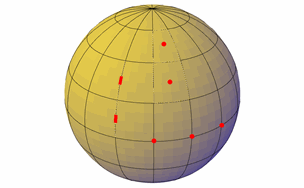
정점 필터링이 설정되어 있을 때는 면, 모서리 또는 이전 하위 객체를 선택할 수 없습니다.
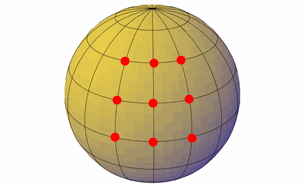
모서리 필터링이 설정되어 있을 때는 면, 정점 또는 이전 하위 객체를 선택할 수 없습니다.
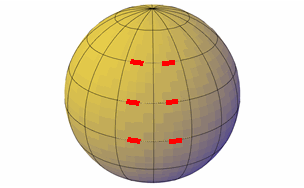
면 필터링이 설정되어 있을 때는 모서리, 정점 또는 사용 내역 하위 객체를 선택할 수 없습니다.
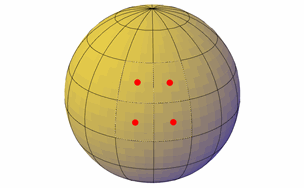
이전 하위 객체 필터링이 설정되어 있을 때는 합집합, 교집합 또는 교차 작업 중 제거된 객체 부분의 와이어프레임 표현만 선택할 수 있습니다.
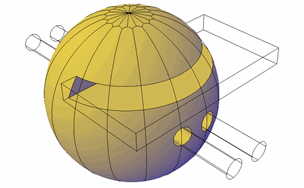
도면 뷰에 대해 필터링이 설정된 경우에는 도면 뷰의 구성요소만 선택할 수 있습니다.
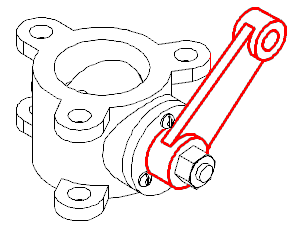
하위 객체 선택 필터 커서
하위 객체 선택 필터가 설정되어 있을 때는 커서 옆에 다음 이미지가 표시됩니다.
|
커서 |
설명 |
|---|---|
|
|
정점 필터링 켜짐 |
|
|
모서리 필터링 켜짐 |
|
|
면 필터링 켜짐 |
|
|
이전 하위 객체 필터링 켜짐 |
|
|
필터링이 켜진 도면 뷰 |
|
|
하위 객체를 선택할 수 없음 |